Tipps & Tricks
05.10.2010, 08:27 Uhr
Praxis: So holen Sie mehr aus iTunes heraus
iTunes hat einiges zu bieten, was so mancher Anwender noch nicht weiss. Mit diesen Power-Tricks holen Sie mehr aus Apples Musikprogramm heraus.
Die iTunes-Bibliothek
Für viele Musikliebhaber gehört die eigene, gehätschelte Liedersammlung zu den wichtigsten Daten, gleich nach den Fotos und Videos. Grund genug, mit ihr den Anfang zu machen. iTunes speichert normalerweise seine Einstellungen, Wiedergabelisten und Kaufinhalte aus dem iTunes Store im Ordner «iTunes», der sich im Ordner «Musik» im Benutzerverzeichnis befindet. (PC: Der Ordner befindet sich im Verzeichnis «Eigene Dateien/Eigene Musik».)
Für viele Musikliebhaber gehört die eigene, gehätschelte Liedersammlung zu den wichtigsten Daten, gleich nach den Fotos und Videos. Grund genug, mit ihr den Anfang zu machen. iTunes speichert normalerweise seine Einstellungen, Wiedergabelisten und Kaufinhalte aus dem iTunes Store im Ordner «iTunes», der sich im Ordner «Musik» im Benutzerverzeichnis befindet. (PC: Der Ordner befindet sich im Verzeichnis «Eigene Dateien/Eigene Musik».)
Wird ein Song zur Sammlung hinzugefügt, verweist iTunes lediglich auf die Datei – das Original bleibt also, wo es ist.
Sinnvoller wäre es, alle Medien in diesem Ordner zu versammeln. Anschliessend lässt sich die ganze Musiksammlung mit allen Einstellungen, Cover und Wiedergabelisten sichern, indem dieser Ordner auf eine externe Festplatte gezogen wird. Dasselbe Backup kann auch problemlos auf einen neuen PC oder auf einen Mac transferiert werden und ist anschliessend sofort funktionstüchtig.
Damit neue Medien in Zukunft im iTunes-Ordner abgelegt werden, öffnen Sie die Einstellungen von iTunes und klicken Sie auf den Bereich «Erweitert». Markieren Sie die Option «Beim Hinzufügen zur Mediathek Dateien in den iTunes-Medienordner kopieren». Nach dem Import kann die Originaldatei gelöscht werden.
Und was geschieht mit den bestehenden Dateien, die immer noch über die ganze Festplatte verstreut sind? Wählen Sie im Menü «Ablage» (PC: Menü «Datei») den Befehl «Mediathek/Mediathek organisieren». Markieren Sie die Option «Dateien zusammenlegen», damit iTunes alle Dateien in den eigenen Ordner kopiert. Anschliessend können Sie die verstreuten Musikdateien löschen.
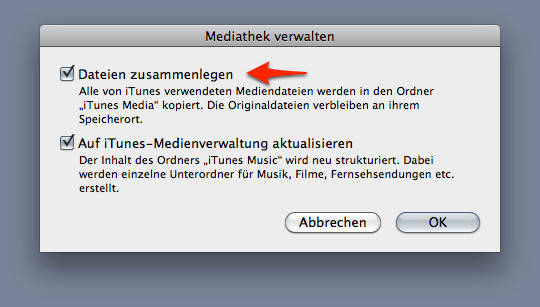
Auf der nächsten Seite: blitzschneller CD-Import
blitzschneller CD-Import
Blitzschneller CD-Import
Liegen bei Ihnen noch Hunderte von CDs herum, die endlich auf den PC übertragen werden sollten? Dann funktioniert keine Methode schneller als diese:
Liegen bei Ihnen noch Hunderte von CDs herum, die endlich auf den PC übertragen werden sollten? Dann funktioniert keine Methode schneller als diese:
Klicken Sie in den Einstellungen von iTunes auf den Bereich «Allgemein». Wählen Sie im Einblendmenü «Beim Einlegen einer CD» die Option «CD importieren und auswerfen». Jetzt können Sie eine Scheibe nach der anderen einlegen, der Rest funktioniert automatisch. Achten Sie jedoch darauf, dass die Internetverbindung steht, damit die Titel und andere Angaben abgerufen und automatisch ausgefüllt werden können.
Auf der nächsten Seite: Zu viel des Schlechten: So werden Sie ungeliebte Musik automatisch los
Zu viel des Schlechten: So werden Sie ungeliebte ...
Zu viel des Schlechten
Wie wird man Musik los, die man nicht mehr hören mag? Am besten mit intelligenten Wiedergabelisten. Diese sammeln Musik automatisch nach den vorgegebenen Kriterien. Verwenden Sie zum Beispiel die Wertung von 1 Stern, um damit Songs zu markieren, die Sie nicht mehr haben wollen. Diese Wertung teilen Sie zu, wenn Sie unterwegs mit dem iPod oder iPhone Musik hören. Bei der nächsten Synchronisierung mit dem Rechner wird die Wertung übertragen und die ungeliebten Stücke tauchen in der Liste auf.
Wie wird man Musik los, die man nicht mehr hören mag? Am besten mit intelligenten Wiedergabelisten. Diese sammeln Musik automatisch nach den vorgegebenen Kriterien. Verwenden Sie zum Beispiel die Wertung von 1 Stern, um damit Songs zu markieren, die Sie nicht mehr haben wollen. Diese Wertung teilen Sie zu, wenn Sie unterwegs mit dem iPod oder iPhone Musik hören. Bei der nächsten Synchronisierung mit dem Rechner wird die Wertung übertragen und die ungeliebten Stücke tauchen in der Liste auf.
Um eine neue intelligente Wiedergabeliste zu erstellen, wählen Sie im Menü «Ablage» (PC: Menü «Datei») den Befehl «Neue intelligente Wiedergabeliste» und tragen Sie folgende Kriterien ein:
Die zweite Möglichkeit besteht darin, Lieder zu brandmarken, die zum Beispiel dreimal übersprungen wurden – also solche, auf die man offensichtlich nie wirklich Lust hat. Auch dieses Kriterium lässt sich in eine intelligente Wiedergabeliste verpacken. Natürlich können Sie die beiden Kriterien auch auf zwei verschiedene Wiedergabelisten verteilen.
Um die Titel in einer dieser Wiedergabelisten zu löschen, klicken Sie diese an und verwenden Sie für die Löschung den Kurzbefehl «Wahl-Befehl-Löschtaste» (PC: «CTRL-Shift-Entf.»). Im folgenden Dialog steht es Ihnen frei, die Songs nur aus der iTunes-Bibliothek oder ganz von der Festplatte zu löschen.
Auf der nächsten Seite: Einkaufen im iTunes Store ohne Kreditkarte
Auf der nächsten Seite: Einkaufen im iTunes Store ohne Kreditkarte
Um die Titel in einer dieser Wiedergabelisten ...
Einkaufen im iTunes Store – auch ohne Kreditkarte
Für Downloads im iTunes Store muss ein Apple-Account angelegt werden; zwingend, und auch dann, wenn nur kostenlose Objekte heruntergeladen werden. Wenn Sie eine Kreditkarte besitzen und einen Account anlegen möchten, dann klicken Sie zuerst in der linken Spalte auf den Eintrag «iTunes Store» und anschliessend in der rechten oberen Fensterecke auf die Schaltfläche «Anmelden». Durchlaufen Sie die Anmeldeprozedur und shoppen Sie los.
Für Downloads im iTunes Store muss ein Apple-Account angelegt werden; zwingend, und auch dann, wenn nur kostenlose Objekte heruntergeladen werden. Wenn Sie eine Kreditkarte besitzen und einen Account anlegen möchten, dann klicken Sie zuerst in der linken Spalte auf den Eintrag «iTunes Store» und anschliessend in der rechten oberen Fensterecke auf die Schaltfläche «Anmelden». Durchlaufen Sie die Anmeldeprozedur und shoppen Sie los.
Achtung, dieser Account ist wichtig! Wenn Sie später Inhalte kaufen, die mit dem digitalen Rechtemanagement «FairPlay» geschützt sind, dann müssen Sie diesen Account eingeben, um sich zu identifizieren. (Dazu gleich mehr.)
Wird bei der Anmeldung keine gültige Kreditkarte angegeben, lässt sich scheinbar kein Account anlegen – es sei denn, man bedient sich eines kleinen Tricks. Rufen Sie dazu den App Store auf, in dem die Apps für das iPhone, den iPod Touch und das iPad feilgeboten werden. Suchen Sie sich eine beliebige, kostenlose App aus und klicken Sie auf die Schaltfläche «Gratis», um sie herunterzuladen.
Sie werden aufgefordert, Ihren Account einzugeben oder einen neuen anzulegen. Klicken Sie auf die Schaltfläche «Neuen Account anlegen».
Wenn Sie jetzt zur Seite mit den Kreditkartenangaben kommen, erscheint die vorher verborgene Option «Keine».
Wenn Sie im iTunes Store auch ohne Kreditkarte kostenpflichtige Inhalte herunterladen möchten, kaufen Sie sich einfach im Fachhandel eine iTunes-Gutscheinkarte. Melden Sie sich mit Ihrem Account an und klicken Sie in der rechten oberen Fensterecke auf Ihren Account-Namen. Ein Einblendmenü sehen Sie nun dieses hier:
Wählen Sie den Befehl «Einlösen» und geben Sie den Code der Geschenkkarte ein. Das Guthaben kann für alle Inhalte verwendet werden: Musik, Apps, Bücher – was immer das Herz begehrt.
Die Sache mit dem DRM
Einige Inhalte im iTunes-Store sind mit Apples digitalem Rechtemanagement (DRM) «FairPlay» geschützt. Dieses DRM dürfte wahrscheinlich das harmloseste und kundenfreundlichste der Welt sein. Trotzdem gibt es einige Punkte zu erklären und Schleier zu lüften. Alles, was Sie über FairPlay wissen müssen, finden Sie hier.
Die Sache mit dem DRM
Einige Inhalte im iTunes-Store sind mit Apples digitalem Rechtemanagement (DRM) «FairPlay» geschützt. Dieses DRM dürfte wahrscheinlich das harmloseste und kundenfreundlichste der Welt sein. Trotzdem gibt es einige Punkte zu erklären und Schleier zu lüften. Alles, was Sie über FairPlay wissen müssen, finden Sie hier.
Auf der nächsten Seite: Musik liegt in der Luft
Musik liegt in der Luft
Musik liegt in der Luft
Zu den interessantesten Eigenschaften von iTunes gehört die Möglichkeit, alle Inhalte zwischen bis zu fünf PCs oder Macs zu teilen und sogar zu synchronisieren. Dazu werden zwei Bedingungen gestellt: Die Rechner müssen sich alle im selben Netzwerk befinden, und alle müssen mit demselben Account beim iTunes Store angemeldet sein. Hier die Details:
Zu den interessantesten Eigenschaften von iTunes gehört die Möglichkeit, alle Inhalte zwischen bis zu fünf PCs oder Macs zu teilen und sogar zu synchronisieren. Dazu werden zwei Bedingungen gestellt: Die Rechner müssen sich alle im selben Netzwerk befinden, und alle müssen mit demselben Account beim iTunes Store angemeldet sein. Hier die Details:
Wählen Sie im Menü «Erweitert» den Befehl «Privatfreigabe aktivieren» und geben Sie den Namen und das Kennwort Ihres Apple-Accounts ein. Wiederholen Sie diese Prozedur bei allen PCs und Macs, die untereinander Daten austauschen sollen. Wichtig: Geben Sie bei allen Geräten dieselben Account-Daten ein!
Jetzt erscheinen die Namen der anderen Rechner in der linken Spalte der Mediathek.
Klicken Sie einen davon an und ziehen Sie die gewünschten Inhalte in die eigene Bibliothek.
Um in Zukunft alle neuen Inhalte automatisch zu synchronisieren, klicken Sie einmal auf eine entfernte Bibliothek und dann in der rechten unteren Fensterecke auf die Schaltfläche «Einstellungen». Hier lässt sich festlegen, welche neuen Inhalte automatisch synchronisiert werden sollen. Es werden übrigens nur Inhalte, aber keine Wiedergabelisten synchronisiert.

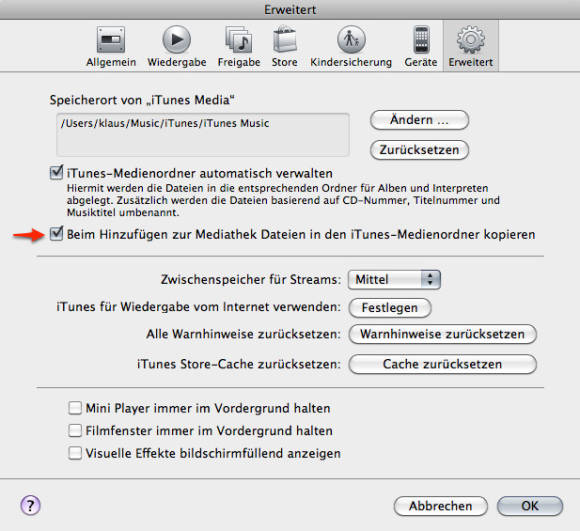
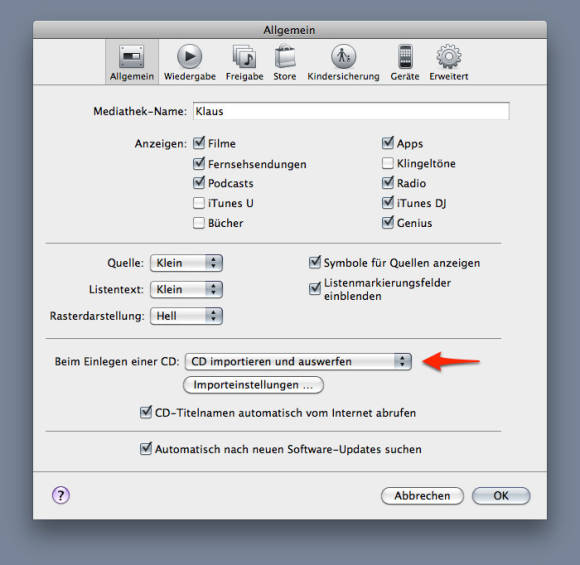
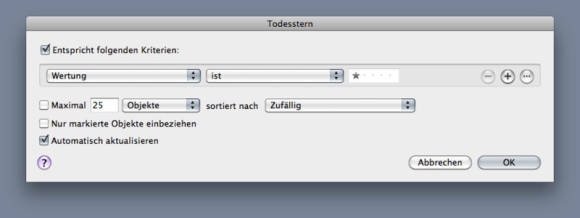
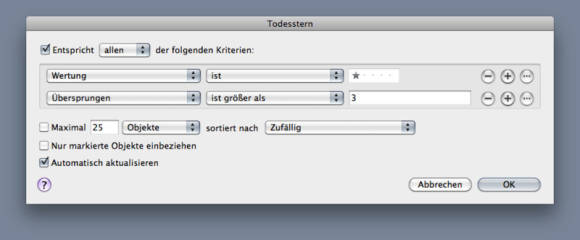
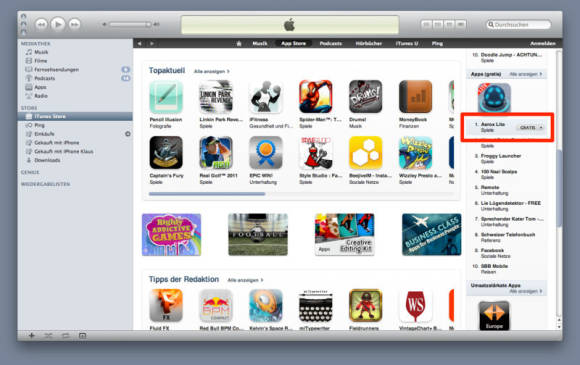
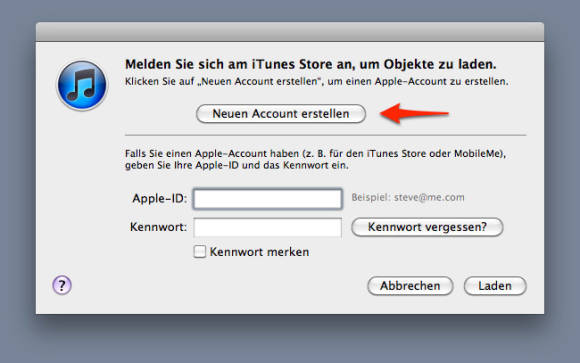
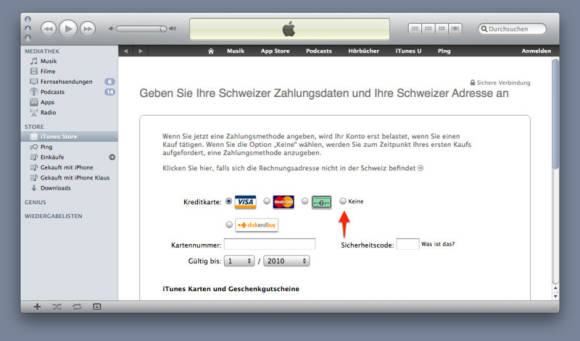
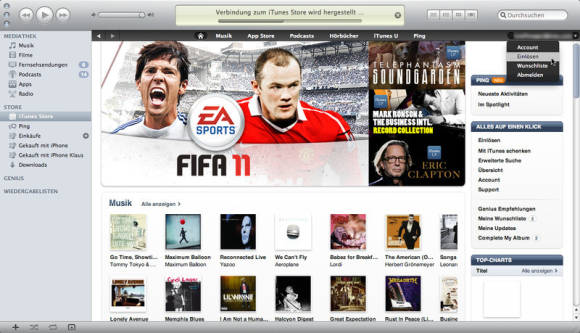
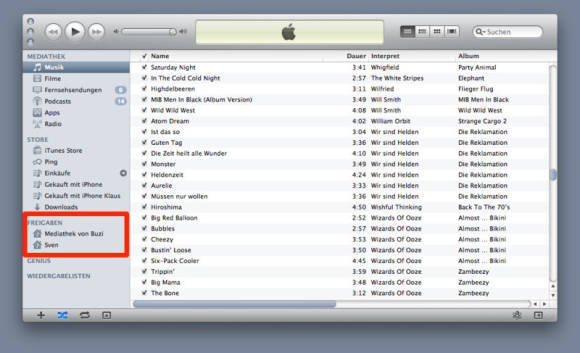
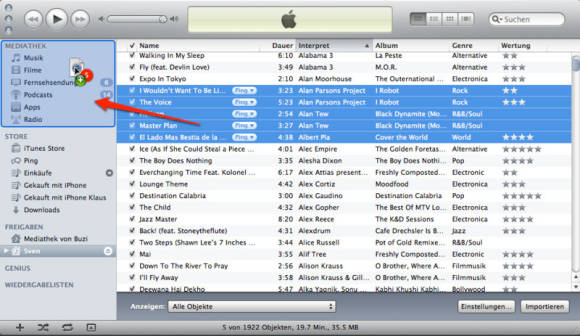
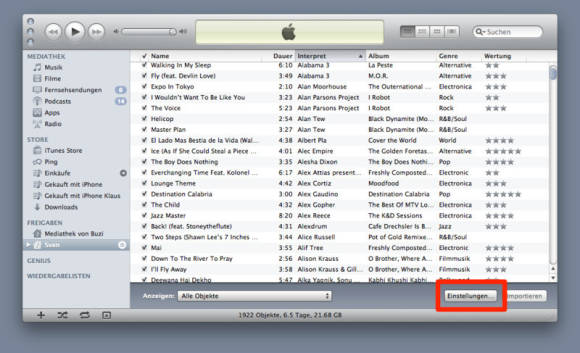






06.10.2010